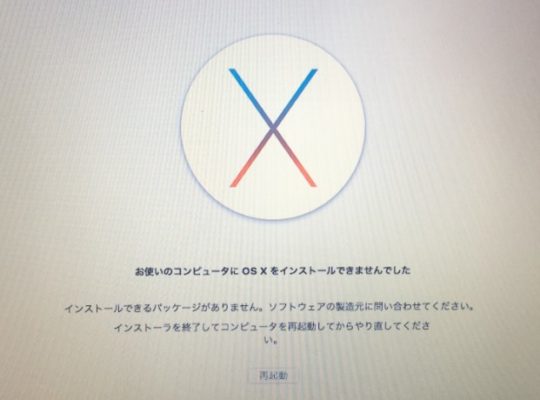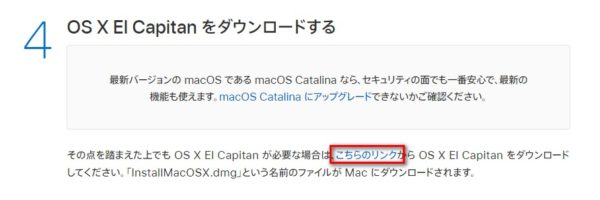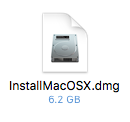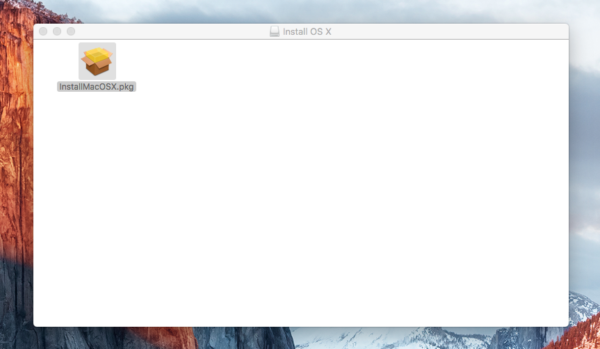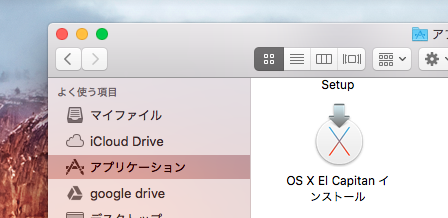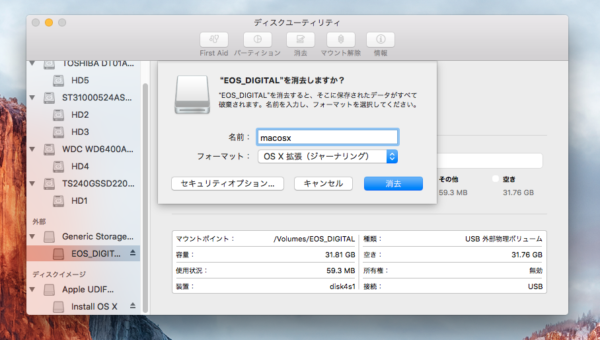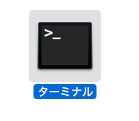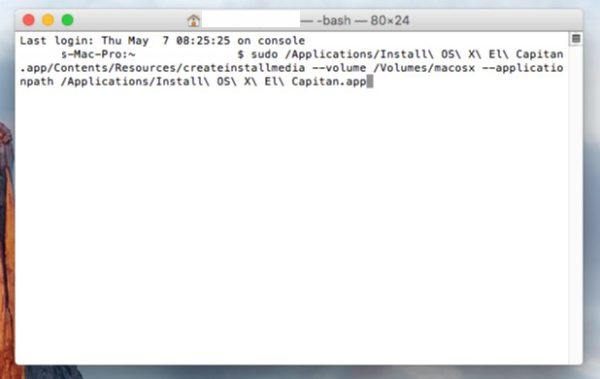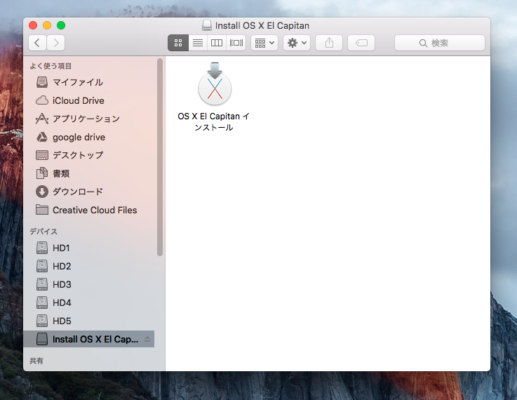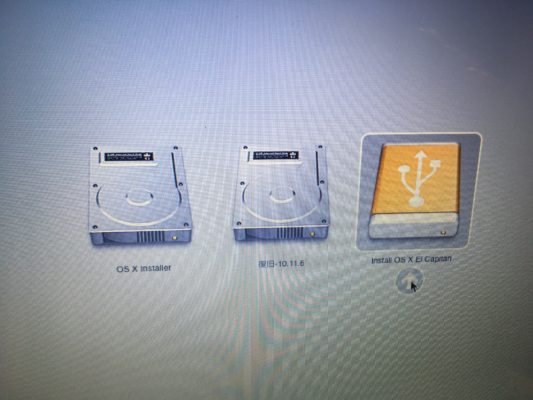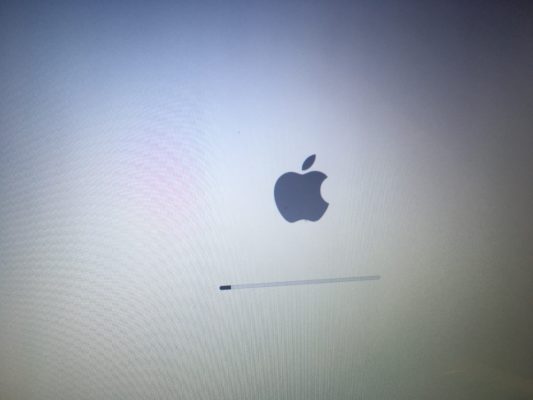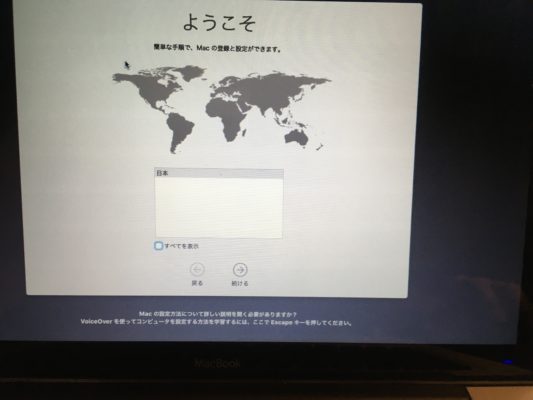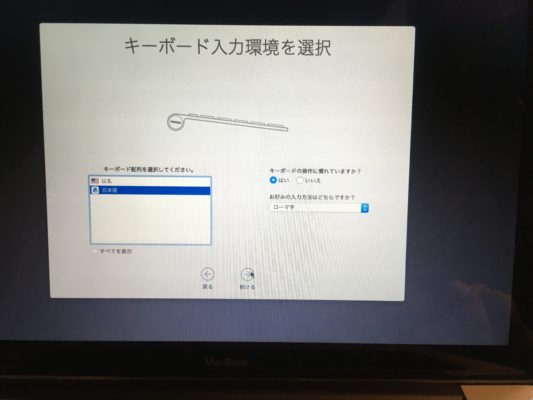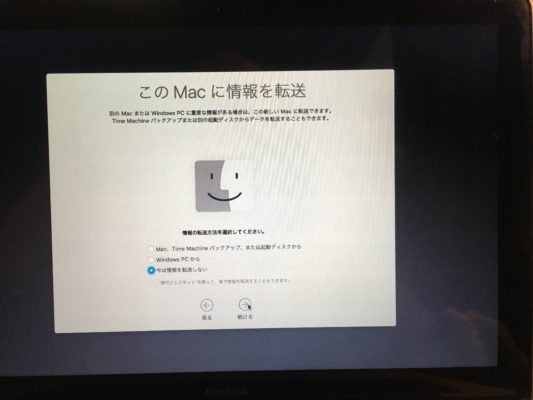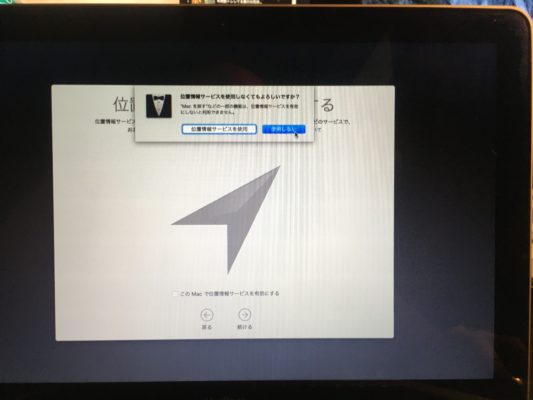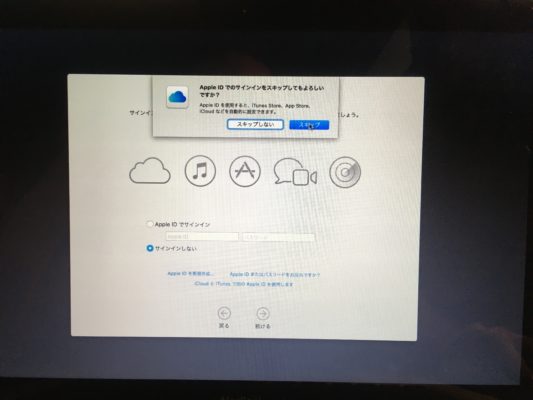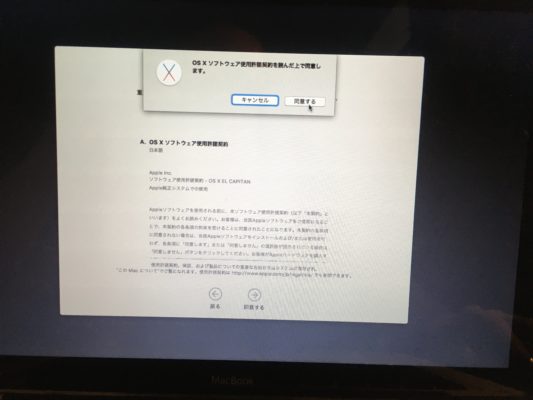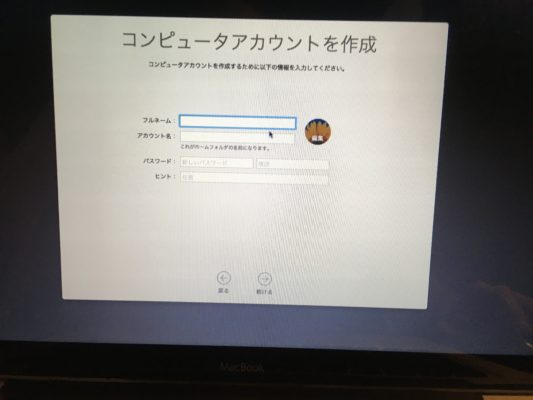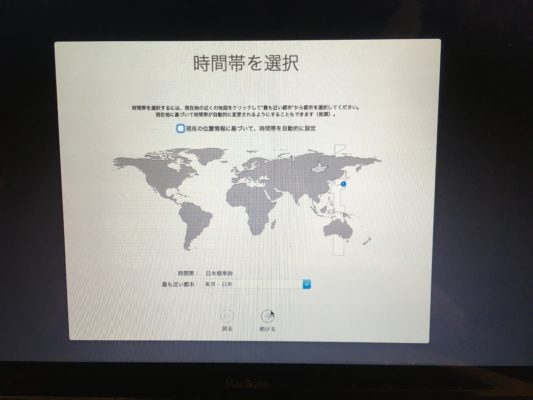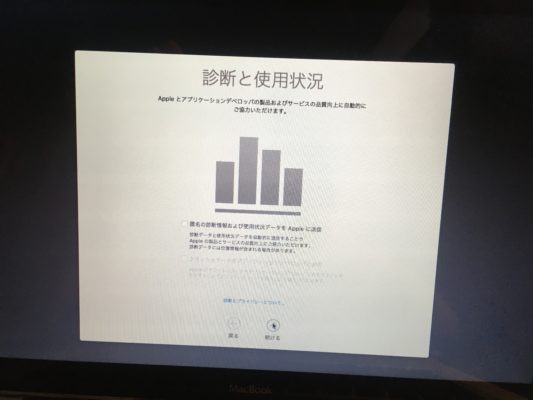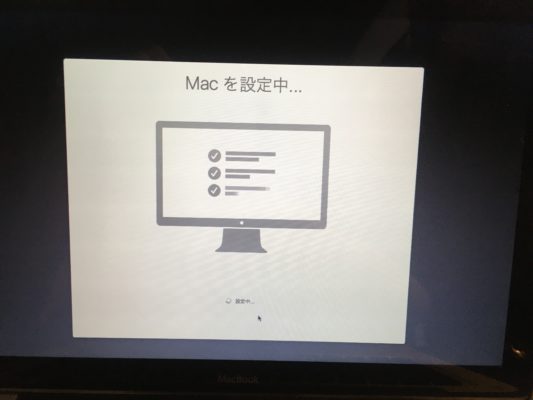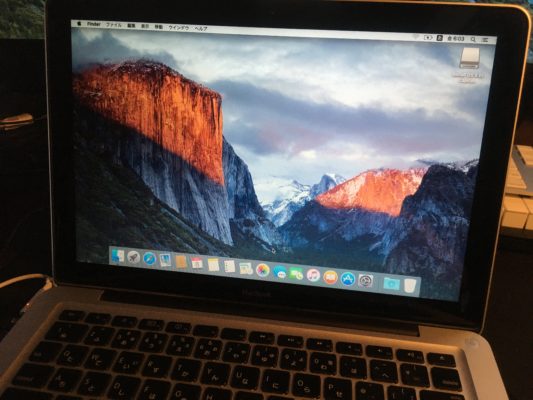【Mac OSX】El Capitan 再インストール方法
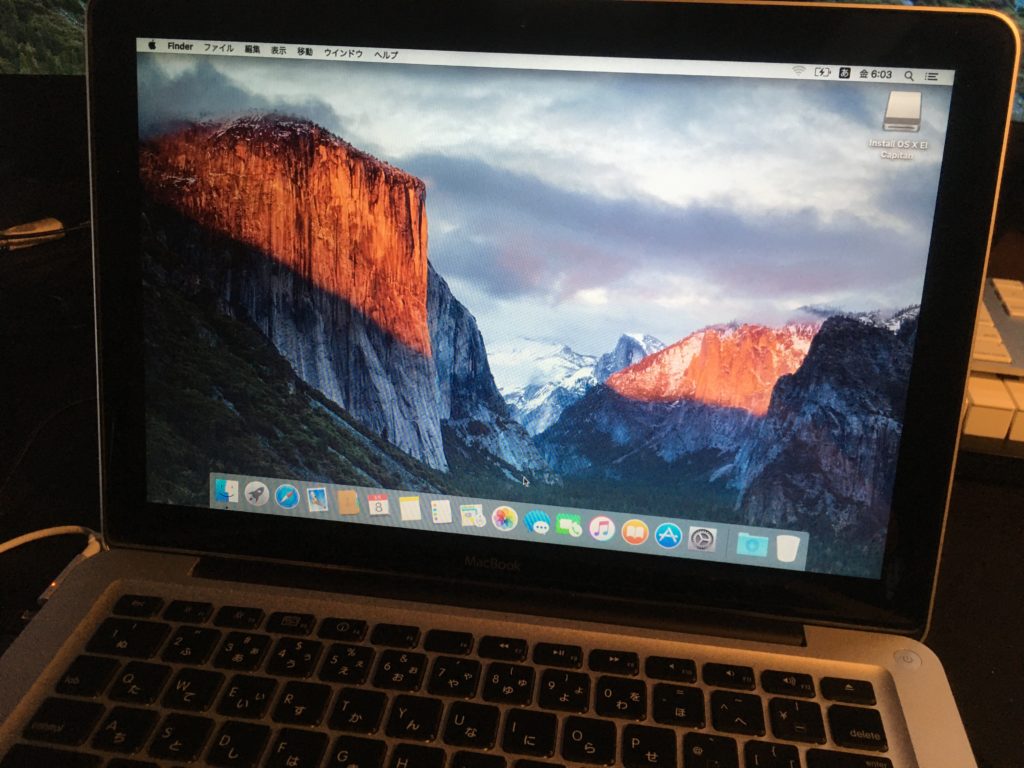
昔使用していた MacBook を初期化して El Capitan を再インストールしようとしたところ、エラーが連発しなかなか大変でした。無事再インストール出来たのでやったことをまとめておきます。お役に立てば幸いです。
再インストールに必要なもの
再インストールには下記のものが必要になります。
- インストール済みのMac本体
- USBメモリ
発生したエラー
インストールの準備中にエラーが起きました。このアプリーケーションをもう一度実行してください。
再インストール途中で発生したエラーが下記のエラーです。
『インストールの準備中にエラーが起きました。このアプリーケーションをもう一度実行してください。』
もう一度実行してくださいと言ってますが何度やってもこのエラーがでます。このエラー自体はターミナルで「Macの日付・時間を修正する」と解消されますが、これを解消しても下記エラーが発生しインストールできません。
「ユーティリティ」→「ターミナル」を起動。
正しい日時を設定、上記の例は date 050710042020 と入力して、日時を2020年5月7日10時04分に設定しています。
お使いのコンピュータに OS X をインストールできませんでした
上記エラーが解消されたと思ったら次に発生するのが下記のエラーです。
『お使いのコンピュータに OS X をインストールできませんでした』
このエラーは後述の「インストーラの作成・インストール」を行うことで解消されます。
再インストール手順
上記エラーを踏まえて下記に対処方法・インストール方法を解説して参ります。
インストーラの作成
さて、ここから再インストールの方法をご紹介していきます。まずは起動できるMacを用いて Mac OSX El Capitan を下記ページからダウンロードします。
ダウンロードしたdmgファイルを開き、「InstallMacOSX.pkg」を起動します。
「OS X El Capitan インストール」がアプリーケーションフォルダにインストールされました。
次にインストーラを作成するUSBメモリを初期化します。「ディスクユーティリティ」を開き、USBメモリを削除します。フォーマットを「OS X 拡張(ジャーナリング)」、下記例では名前を「macosx」としています。
初期化が完了したらインストーラを作成してまいります。まずはターミナルを起動してください。
ターミナルを起動したら下記のように入力します。
sudo /Applications/Install\ OS\ X\ El\ Capitan.app/Contents/Resources/createinstallmedia --volume /Volumes/macosx --applicationpath /Applications/Install\ OS\ X\ El\ Capitan.app
下記が表示されますのでMacに設定されてあるパスワードを入力します。
WARNING: Improper use of the sudo command could lead to data loss
or the deletion of important system files. Please double-check your
typing when using sudo. Type “man sudo” for more information.To proceed, enter your password, or type Ctrl-C to abort.
パスワードを入力したら「y」を入力してエンターします。
インストーラ作成がはじまります。10分くらいで出来上がります。
完了するとUSBメモリがこんな感じになります。インストーラの作成完了です。
インストール
それでは次に作成したUSBメモリでインストールを行っていきます。インストールしたいMacにUSBメモリを差して起動します。その際に「option」キーを押しながら起動します。
「Install OS X El Capitan」を選択してインストールを進めます。ここまで来ればあとは楽勝です。
無事インストールできました。